Calendario
¿Con qué dispositivo necesitas ayuda?
Calendario
Obtener acceso al calendario y administrar eventos.
INSTRUCCIONES E INFORMACIÓN
- Para tener acceso al calendario, desde la pantalla principal, deslízate y toca Calendar.

- Para cambiar la vista del calendario, toca el menú desplegable View.
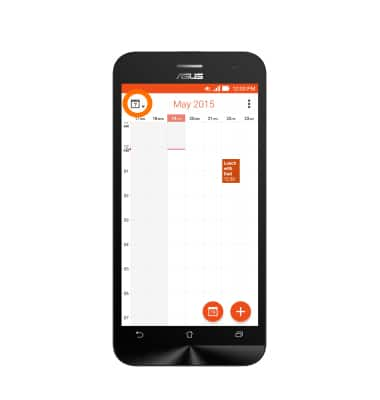
- Toca la vista deseada.
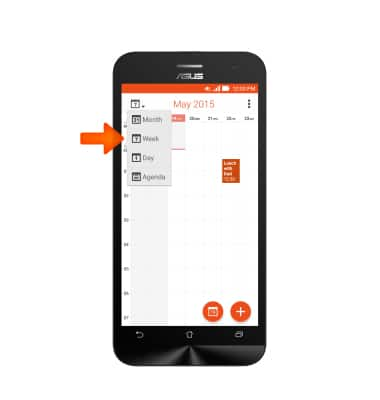
- Para crear un evento nuevo, toca el ícono Add.
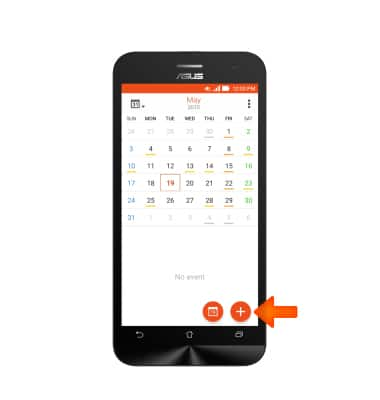
- Ingresa el nombre deseado del evento en el campo Title.
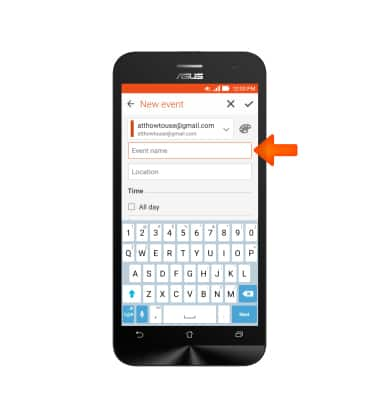
- Ingresa la ubicación deseada en el campo Location.
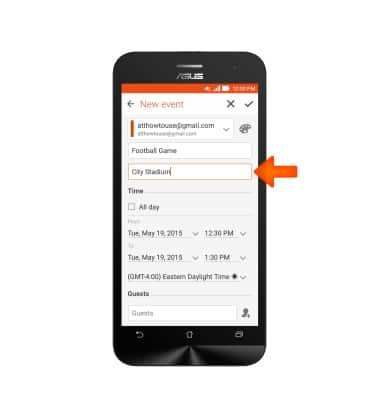
- Para establecer la fecha y hora del evento, ajusta los campos From y To como lo desees.
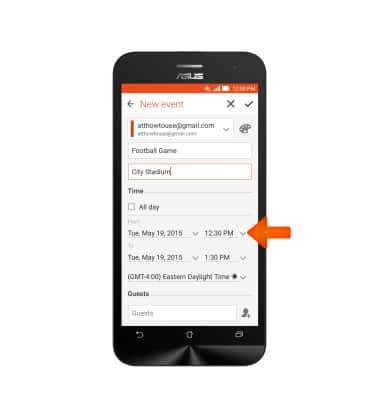
- Toca los Reminders para editar o establecer un recordatorio de evento.
Importante: Toca Add reminder para crear alarmas adicionales.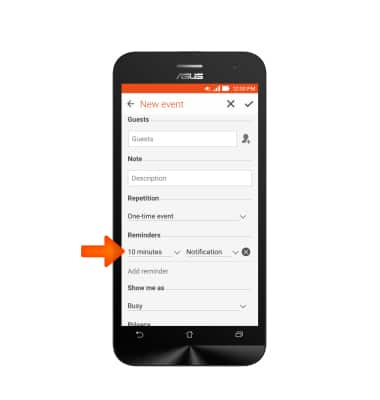
- Edita las configuraciones adicionales como desees y luego toca SAVE.
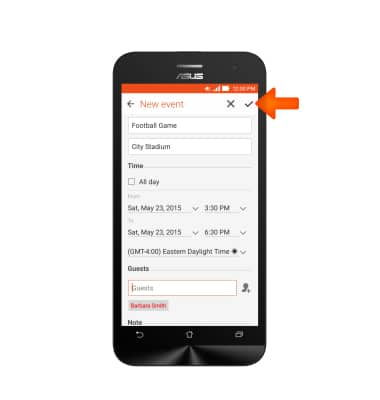
- Para editar o eliminar un evento del calendario, navega y toca la fecha deseada del evento.
Importante: solo puedes editar o eliminar eventos que hayas creado.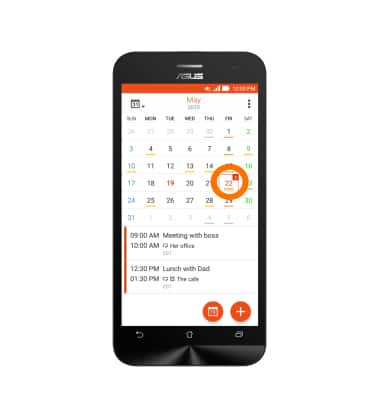
- Toca el evento deseado.
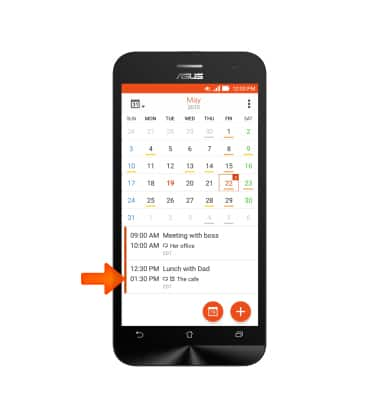
- Para editar los detalles del evento, toca el ícono Edit.
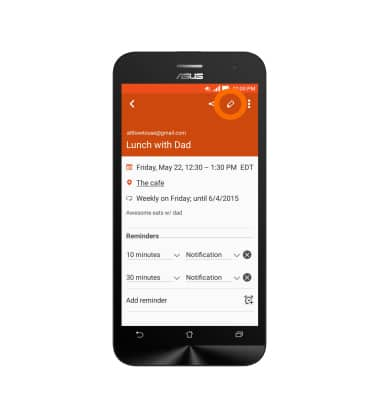
- Edita los detalles del evento deseado, y toca la marca para guardar.

- Para eliminar un evento, desde la página de detalles del evento, toca el ícono Menu.
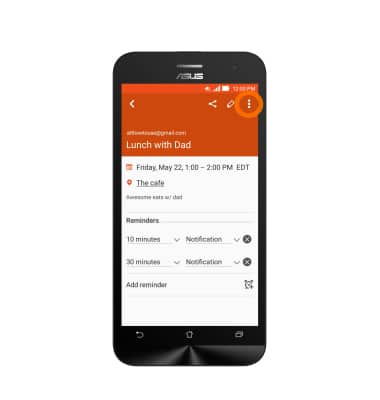
- Toca Delete.
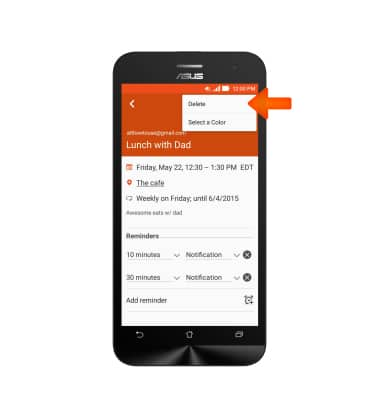
- Toca OK.
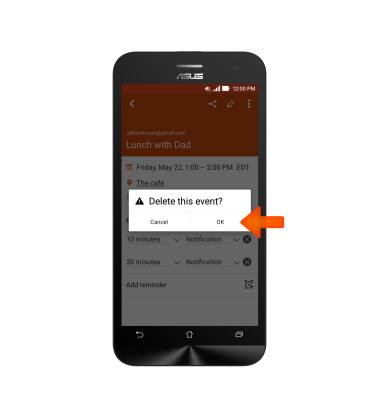
- Cuando se acerca un evento del calendario, aparecerá el icono Event en la barra de notificaciones.
